Windows10系统酷狗音乐已缓存的音乐文件的提取方法
时间:2019-03-13 15:14:23来源:装机助理重装系统www.zhuangjizhuli.com作者:由管理员整理分享
近日有Windows10系统用户在使用酷狗音乐时,不知道临时文件在哪里呢?但是经常使用酷狗音乐播放歌曲/视频在电脑磁盘中会留下许多缓存文件,久而久之缓存文件会出现几G甚至几十G的可怕现象,不加以清理非常占用系统磁盘资源,对此下面小编就来介绍一下清理的方法吧。
第一种打开方法:
1、首先,在电脑任务栏中找到酷狗音乐图标,在上面单击右键,选择选项设置;
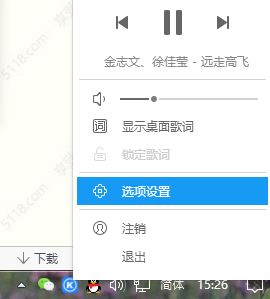
2、然后,在选项设置左侧点击下载设置按钮;
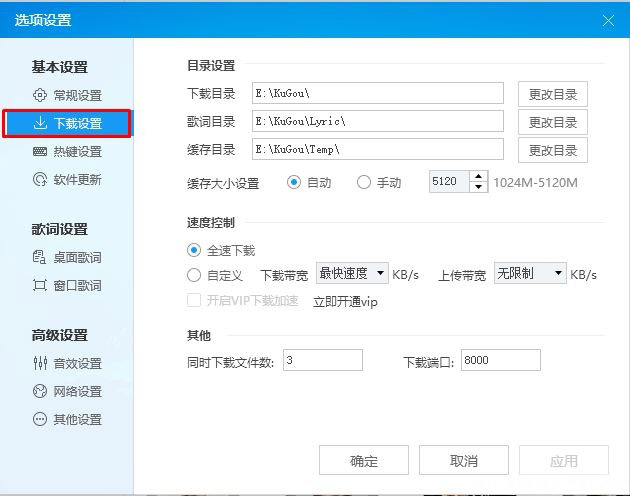
3、在右侧目录设置下方,就可以看到缓存目录,再将该目录选中后单击右键,选择复制;

4、接下来,在打开此电脑,点击地址栏空白处,按下ctrl+v 将缓存目录粘贴进去,最后再按下回车键即可打开。
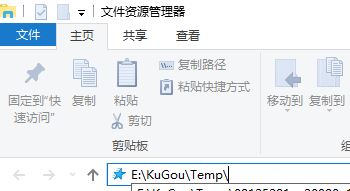
第二种打开方法:
1、首先,在酷狗音乐播放界面随便下载一首歌曲;
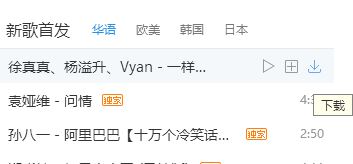
2、然后,在播放列表上方点击↓按钮(本地音乐);
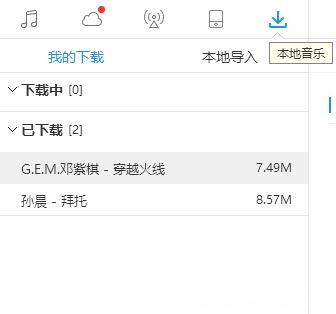
3、接下来,在下载好的歌曲上单击右键,选择打开文件所在目录(如果该按钮灰色说明歌曲未下载完成,等待下载完成在进行操作);
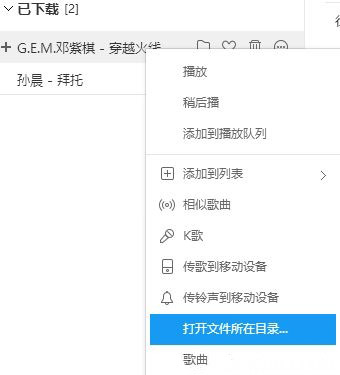
4、在打开的文件夹中双击打开Temp文件夹即可打开缓存文件夹,最后再进行清理即可
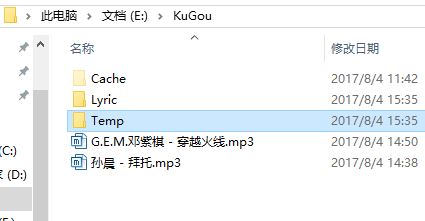
通过以上方法即可打开缓存文件夹后即可将缓存文件清理干净了,感兴趣的用户可以试试哟。
第一种打开方法:
1、首先,在电脑任务栏中找到酷狗音乐图标,在上面单击右键,选择选项设置;
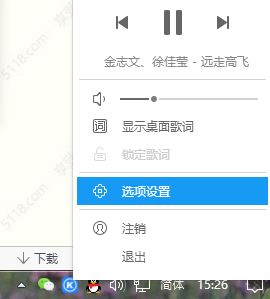
2、然后,在选项设置左侧点击下载设置按钮;
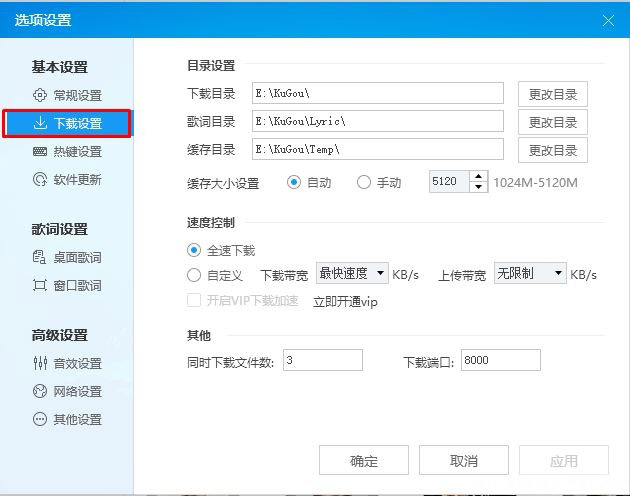
3、在右侧目录设置下方,就可以看到缓存目录,再将该目录选中后单击右键,选择复制;

4、接下来,在打开此电脑,点击地址栏空白处,按下ctrl+v 将缓存目录粘贴进去,最后再按下回车键即可打开。
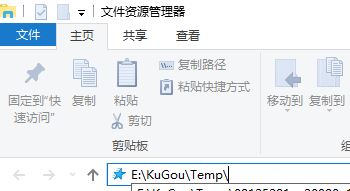
第二种打开方法:
1、首先,在酷狗音乐播放界面随便下载一首歌曲;
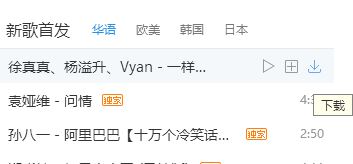
2、然后,在播放列表上方点击↓按钮(本地音乐);
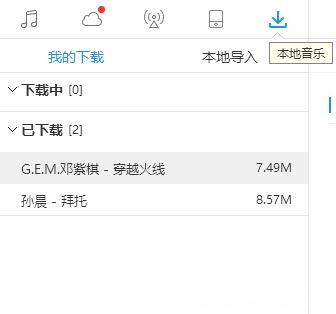
3、接下来,在下载好的歌曲上单击右键,选择打开文件所在目录(如果该按钮灰色说明歌曲未下载完成,等待下载完成在进行操作);
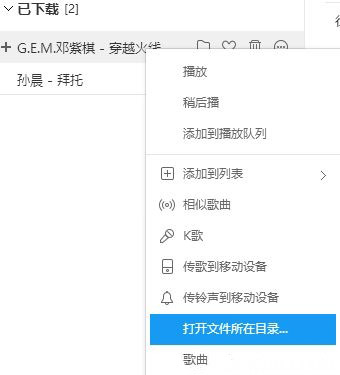
4、在打开的文件夹中双击打开Temp文件夹即可打开缓存文件夹,最后再进行清理即可
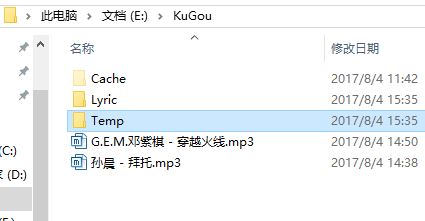
通过以上方法即可打开缓存文件夹后即可将缓存文件清理干净了,感兴趣的用户可以试试哟。
分享到:
